Photoshop繪制漂亮的黃金沙漏教程
時間:2024-02-06 12:00作者:下載吧人氣:31

本教程的重點是在金屬質感部分的制作,可以用設置好的金屬漸變色或者其他方法來變現質感。由于沙漏是對稱的圖形,制作好一半后,另一邊直接復制過去就可以了。
最終效果

1、新建一個1024 * 768像素的文件,選擇漸變工具,顏色設置如圖1,拉出圖2所示的徑向漸變。
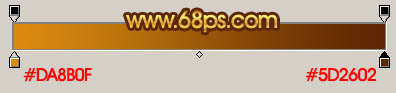
<圖1>

<圖2>
2、新建一個圖層,用矩形選框工具拉出圖3所示的選區,選擇漸變工具,顏色設置如圖4,拉出圖5所示的線性漸變。

<圖3>

<圖4>

<圖5>
3、新建一個圖層,鋼筆勾出圖6所示的選區,拉上圖7所示的漸變色,效果如圖8。

<圖6>
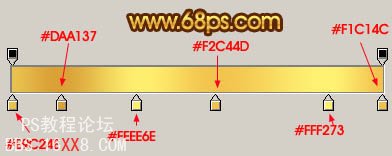
<圖7>
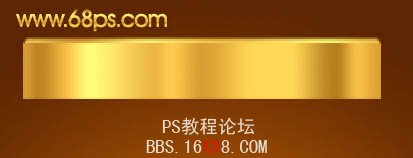
<圖8>
4、新建一個圖層,鋼筆勾出圖9所示的選區,拉上圖10所示的漸變色,效果如圖11。

<圖9>
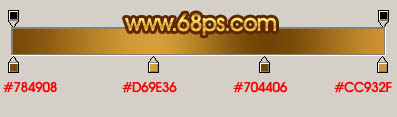
<圖10>

<圖11>
5、新建一個圖層,同樣的做出圖12所示的漸變圖形。

<圖12>
6、左側較少的漸變色塊的制作方法同上。制作的時候最好新建一個圖層。

<圖13>

<圖14>
7、在背景圖層上面新建一個圖層,用橢圓選框工具拉出圖15所示的橢圓選區,拉上漸變色后,再加上暗調和高光,效果如圖16。

<圖15>

<圖16>
8、在背景圖層上面新建一個圖層,用橢圓選框工具拉出圖17所示的橢圓選區,下面一截可以用矩形選框工具截去,然后填充顏色:#9D6915,效果如下圖。

<圖17>
9、新建一個圖層,用橢圓選框工具拉出圖18所示的選區,按Ctrl + Alt + D 羽化5個像素,填充顏色:#8D5812,效果如下圖。

<圖18>
10、新建一個圖層,同樣用橢圓工具拉出圖19所示的選區,羽化5個像素后填充顏色:#B17716,效果如下圖。

<圖19>
11、新建一個圖層,把右邊和右邊涂上高光,效果如圖2,21。

<圖20>

<圖21>
12、新建一個圖層,再加上白色反光,效果如下圖。

<圖22>
13、然后復制做好的圖形,右邊的水平翻轉一下就可以,大致組合效果如下圖。

<圖23>
14、在背景圖層上面新建一個圖層,用鋼筆勾出圖24所示的選區,拉上圖25所示的線性漸變色,效果如圖26。

<圖24>
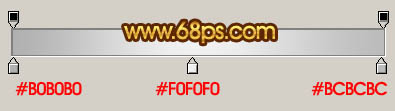
<圖25>

<圖26>
15、新建一個圖層,制作沙子部分,效果如下圖。

<圖27>

<圖28>
16、新建一個圖層,加上暗調和高光部分,效果如圖29,30。

<圖29>

<圖30>
17、最后整體調整下細節,完成最終效果。

<圖31>




網友評論